您想通过 WordPress 网站上有价值的内容获利吗?如果是这种情况,您可能会考虑设立付费专区。付费墙是一项向访问者收取费用以查看部分或全部内容的功能。通过这种方式,您可以从固定读者那里获得稳定的收入,同时仍然可以通过免费内容吸引新读者。

但是如何在 WordPress 网站上设置付费专区呢?使用其中一个有什么优点和缺点?在本文中,我们将解决这些问题,并演示如何利用一些最好的插件在您的 WordPress 网站上简单地实现付费墙。
什么是付费专区以及为何使用付费专区?
付费墙是一种隐藏或锁定您的资料的功能,除非您付费才能访问它。报纸、杂志和其他在线出版物经常使用付费墙,以通过其高质量内容获利。
根据您的目标和品味,您可以使用多种付费专区。
创建令人惊叹的网站
使用最好的免费页面构建器 Elementor
现在开始以下是一些最常见的:
- 硬付费墙:这种类型的付费墙在您的所有内容之前设置了支付障碍。访问者必须订阅或进行交易才能阅读您的任何材料。这是最受限制和最激进的付费专区,但如果你有一群专注且积极参与的受众,它也可能产生最多的现金。
- 软付费专区:这种形式的付费专区允许用户免费阅读您的部分材料,同时向他们收取访问其余内容的费用。例如,您可以每月或每周提供一定数量的免费文章,或者您可以提供优质内容的免费预览。这是一个适应性更强、用户友好的付费专区,但如果您的免费内容不够有趣,它可能会影响转化率。
- 计量付费专区:这种形式的付费专区监控访问者消费的内容量,并在达到特定阈值后提示他们付费。
例如,您可以让访问者免费阅读 5 篇文章,然后再要求他们订阅或购买。这是一个更加动态和适应性更强的付费墙,尽管它也可能受到浏览器设置、cookie 或 VPN 的影响。
付费墙与会员制
虽然付费专区和会员资格可以同时使用,但它们并不是一回事。付费墙是一项向访问者收取费用以查看部分或全部内容的功能。会员资格是一种订阅形式,允许访问者获得各种福利,例如内容、社区、折扣等。
付费墙可以有多种类型,例如硬付费墙、软付费墙或计量付费墙。会员资格可分为基本会员资格、高级会员资格或终身会员资格。付费专区可用于直接从读者那里通过您的材料获利。会员资格可用于建立忠诚且积极参与的受众,他们欣赏您的材料并吹嘘您的材料。
使用MemberPress 、 WooCommerce或 Payments Block 等插件,您可以在 WordPress 网站上实施付费专区或会员资格。
您必须为您的网站选择适当的插件、付费专区或会员资格类型以及内容策略。
如何在 WordPress 网站上设置付费专区
在 WordPress 网站上实施付费墙的最简单方法是使用插件,该插件允许您直接从仪表板建立和管理会员资格、订阅和有限内容。
有许多插件可用于此目的,例如MemberPress 、 Ultimate Memberships Pro 、 LearnDash 、 Restrict Content Pro 、 Leaky Paywall和Pay For Post with WooCommerce 。
在本文中,我们将重点介绍如何使用MemberPress插件在我们的网站上设置付费专区。
安装会员新闻插件
首先,请访问MemberPress 网站并购买 MemberPress 插件。然后可以从您的 MemberPress 帐户将该插件下载到您的计算机。
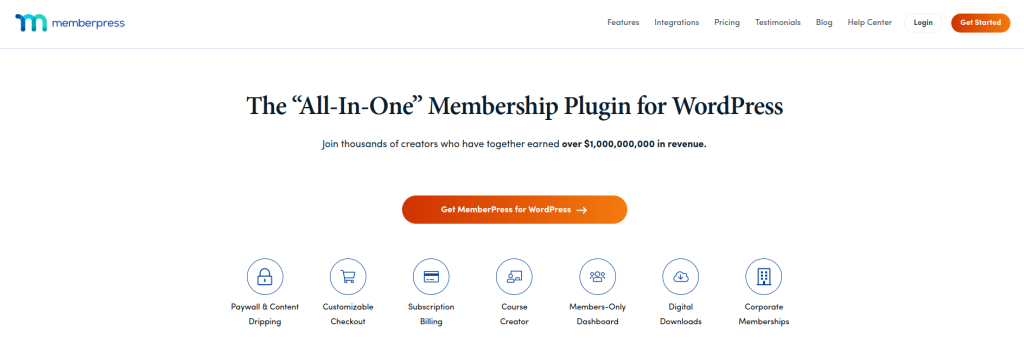
在您的 WordPress 网站上选择“插件 > 添加新插件”。

单击“上传插件 > 选择文件”,从存储的文件中选择 MemberPress 插件。单击“安装插件 > 激活”按钮。 “MemberPress”现已添加到您的 WordPress 仪表板菜单中。
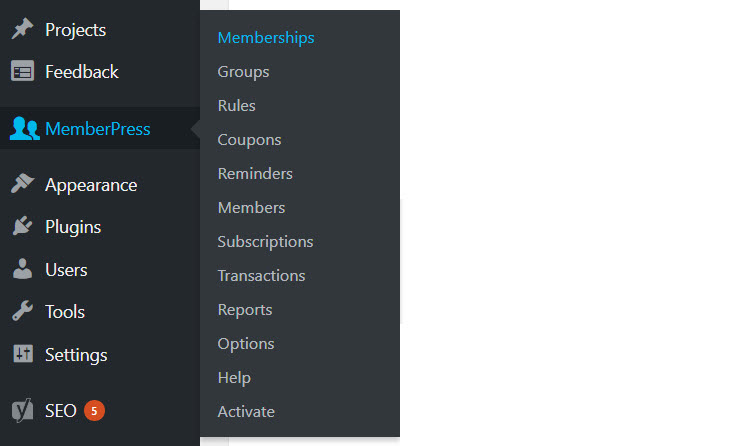
应选择“ MemberPress > 激活”。这将带您进入“激活页面”,您必须在其中输入激活密钥。然后单击“激活许可证密钥”按钮。
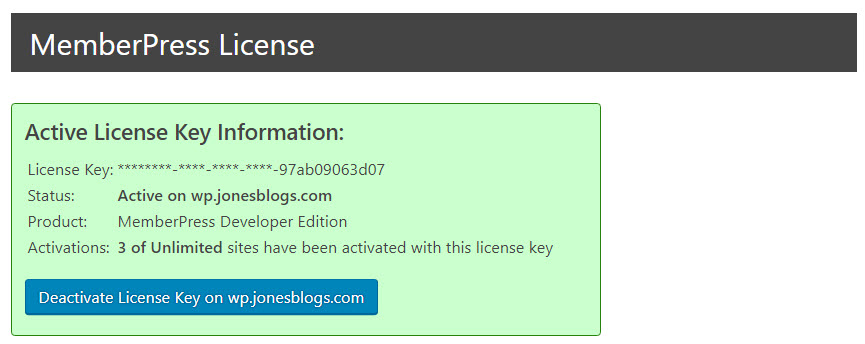
您的 MemberPress 插件现已安装并激活。
配置 MemberPress 插件
下一步是设置 MemberPress 插件。从 WordPress 菜单中选择“ MemberPress > 选项”。您可以在此处配置插件以满足您的 WordPress 付费专区的需求。
“选项”页面包含多个选项卡。让我们看一下其中一些最重要的......
您可以在“页面”部分自定义基本的 MemberPress 页面。 “保留页面”是必需的并且必须设置。这些是“谢谢”、“登录”和“帐户”页面。

如果您希望 MemberPress 为您构建页面,请选中“自动构建新页面”框。或者,您可以设计并从下拉框中选择您自己的页面。
您可以在“付款”区域添加您的首选支付网关。如前所述,MemberPress 可以与多种付款来源链接。只需单击“添加”图标并输入您想要包含在会员网站中的支付网关。
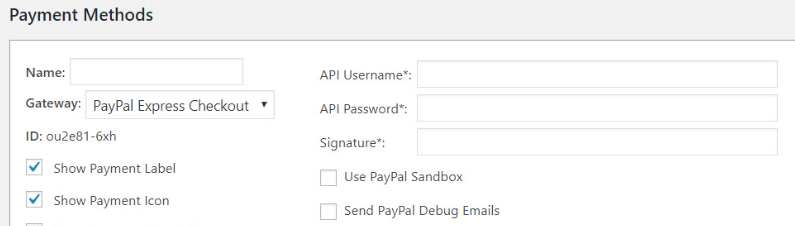
您可以浏览其他选项卡并正确设置。
其他选项卡的功能总结如下:
帐户: “帐户”区域允许您自定义会员信息。您可以在此处为您的用户帐户选择所需的选项。您还可以为会员添加欢迎消息,该消息将显示在其帐户页面的顶部。
字段: “字段”选项卡可让您为注册表单和帐户页面创建自定义字段。收集有关您的会员的信息,包括他们的姓名、地址、电子邮件、生日等等。
电子邮件:您可以向会员发送多种类型的电子邮件。选择“电子邮件”选项卡。然后只需选择适合您的 WordPress 网站的电子邮件类型即可。
制定会员计划
从 WordPress 菜单中选择“ MemberPress > 会员资格”,为您的网站设置会员计划。在页面顶部,单击“添加新项”按钮。然后为您的会员计划命名(在本例中为 Premium)。

在屏幕右侧的“会员条款”下,您可以选择计划的价格(无论您希望它是一次性付款还是定期付款)、添加试用期选项等等。
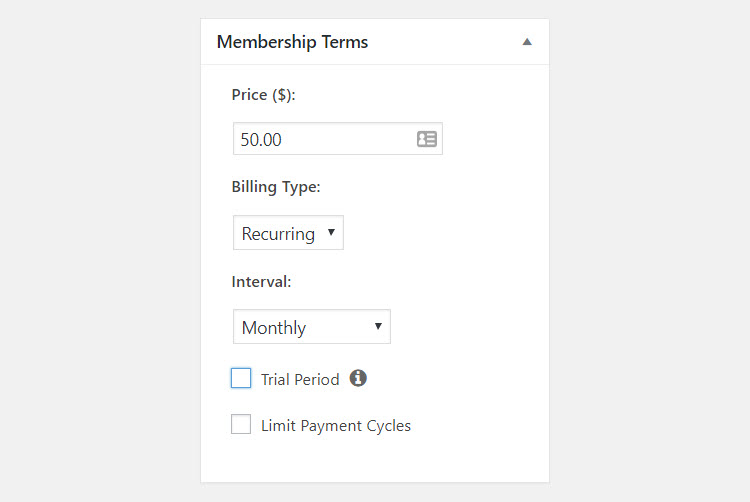
您可以更改页面下方的“会员选项”区域。您可以更改注册按钮上的内容,添加个性化的感谢信息,并控制谁有权访问会员计划。
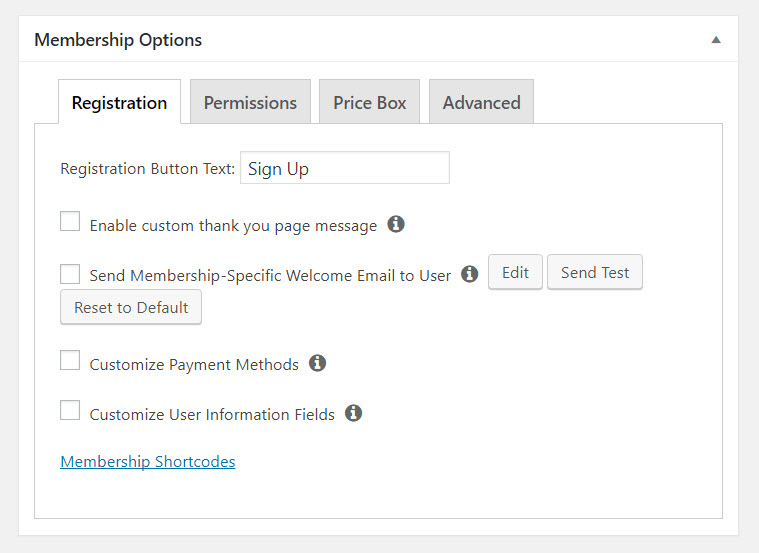
一旦您对更改感到满意,您就可以发布会员页面。然后,要访问该页面,请注销您的 WordPress 帐户或在新选项卡中打开它。现在将显示您刚刚创建的会员计划的默认会员注册表单。
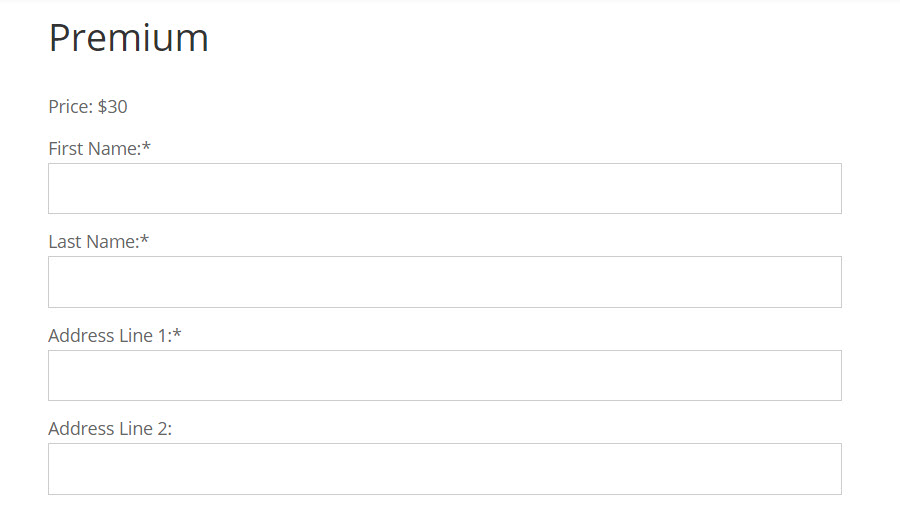
如果您希望更改会员页面的外观,可以使用主题中包含的任何页面模板来实现。只需从您正在处理的会员页面上编辑器右侧的下拉菜单中选择“自定义页面模板”即可。
创建第一个会员计划后,只需单击“添加新”即可添加其他计划。要将注册表单添加到 WordPress 网站上的任何页面或帖子,请使用“会员选项”下的短代码。
为您的会员计划创建规则
为会员网站制定各种计划后,您需要为每一项计划定义规则。通过设置规则,您可以向非订阅者隐藏内容,并选择每个计划将提供哪些类型的内容。
首先,导航至 WordPress 菜单中的“ MemberPress > 规则”。然后选择“添加新的”。现在将出现一个标题为“添加新规则”的页面。
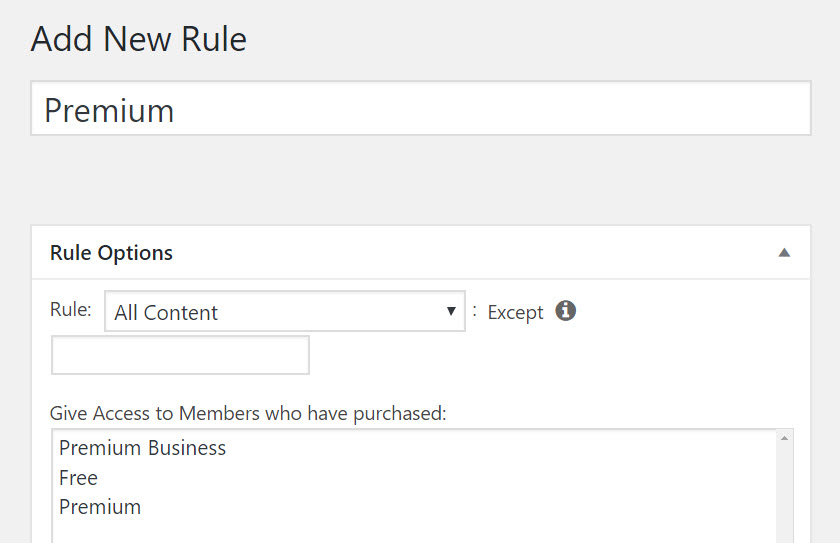
您可以在“规则选项”部分中指定要对非付费会员隐藏的内容。您可以隐藏所有材料、特定帖子、页面、内容类别或标签,或从各种其他替代方案中进行选择。
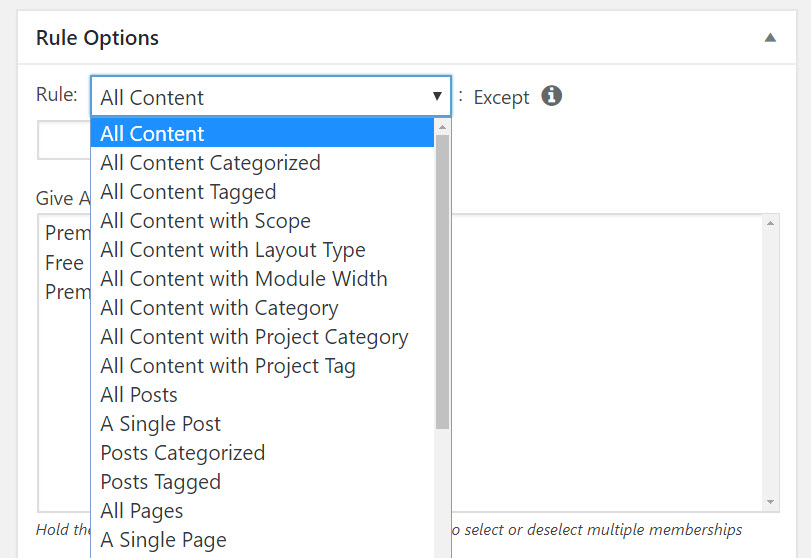
然后,您可以授予已付费特定计划的会员访问此内容的权限。单击“保存规则”,然后添加您需要的任意数量的规则,以适应您的各种计划类型。
将注册链接添加到您网站的菜单
完成所有会员计划后,您应该在网站菜单中添加注册链接,以便人们轻松成为订阅者。
结论
使用付费墙的主要好处是,它允许您直接从读者那里通过内容获利,而无需依赖广告或赞助。通过这种方式,您可以创建一个更加可持续和独立的商业模式,重视您的内容并尊重您的受众。
使用付费墙还会带来一些您需要注意的挑战。例如,您需要:
- 制作读者愿意付费的高质量且独特的内容
- 平衡免费和付费内容以吸引新访问者并留住现有访问者
- 为您的目标受众选择正确的定价和付款方式
- 有效推广您的付费内容并传达其价值主张
- 安全高效地管理您的订阅和付款
我们希望这篇文章能够帮助您了解如何使用一些最好的可用插件在您的 WordPress 网站上设置付费专区。




